Wat is de beste AI-achtergrondverwijderaar voor fotos?

Mensen besteden te veel tijd aan het handmatig verwijderen van achtergronden, en AI is niet altijd de magie die het belooft te zijn.
TinyPNG en TinyJPG zijn beeldcompressietools van hoge kwaliteit. Het artikel zal u helpen bij het installeren en gebruiken van de Photoshop-plug-in TinyPNG en TinyJPG heel eenvoudig, gemakkelijkst.
Adobe Photoshop CC Adobe Photoshop CC voor Mac
Het installeren van deze plug-in op macOS is vrij eenvoudig. De downloadpagina biedt u 2 bestanden. Een bestand bevat een plug-in, een bestand bevat een licentie. U moet beide bestanden naar de map met Photoshop-plug-ins kopiëren, zoals hieronder wordt weergegeven.
1. U ontvangt via e-mail een link naar de downloadpagina. Download de twee bestanden naar uw computer.
2. Open Finder en ga naar de Adobe Photoshop- installatiemap . De standaardmap is Macintosh HD / Programma's / Adobe Photoshop .... Hier vindt u een map met de naam Plug-ins .

3. Open het tweede Finder-venster en ga naar de downloadmap. Selecteer zowel TinyPNG-JPG.license als TinyPNG -JPG.plugin en sleep die twee bestanden vervolgens naar de map Plug-ins .
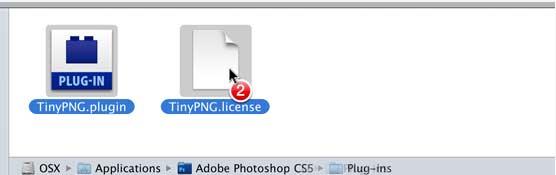
Deze plug-in is nu met succes geïnstalleerd op Mac.
Nadat u deze plug-in hebt geïnstalleerd, kunt u deze gaan gebruiken om gecomprimeerde JPEG- en PNG-bestanden op te slaan met Adobe Photoshop grafische software.
1. Start Photoshop opnieuw en open het afbeeldingsbestand. Controleer of het is ingesteld op RGB, CMYK, lab-modus of grijswaarden.
2. Klik in het bestandsmenu op Bestand> Exporteren> TinyPNG en TinyJPG ….
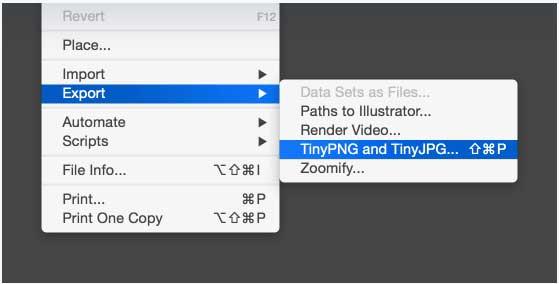
Zie je de snelkoppeling in de bovenstaande schermafbeelding? Blijf lezen als je deze plug-in als een professional wilt gebruiken.
3. Het dialoogvenster Photoshop-plug-in geeft een gecomprimeerd PNG-voorbeeldvenster weer. U kunt de bestandsnaam typen en eventueel de grootte van de afbeelding of de maplocatie wijzigen. Klik op Opslaan . Dat is het!
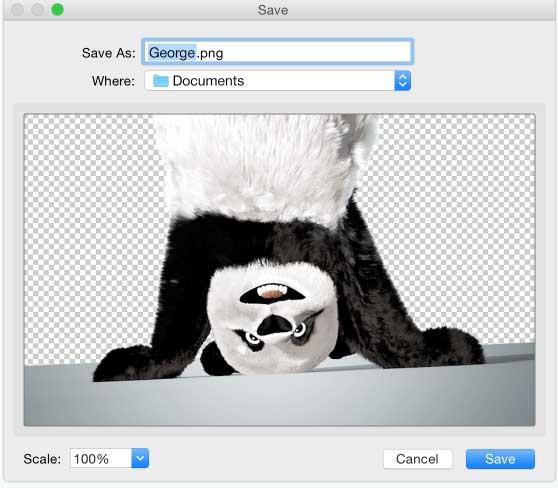
De downloadpagina biedt het installatieprogramma voor Windows en het licentiebestand. U moet dat installatiebestand uitvoeren en vervolgens het licentiebestand kopiëren naar de Photoshop-plugin-directory zoals hieronder weergegeven.
1. Zodra je deze plug-in hebt gekocht, ontvang je een link naar een downloadpagina. Hier kunt u zowel het installatiebestand als de licentie downloaden.
2. Start nu het installatieprogramma. Met deze actie wordt die plug-in naar de mappen Photoshop CS5, CS6, CC, CC 2014, CC 2015, CC 2017, CC 2018, CC 2019 of CC 2020 gekopieerd.
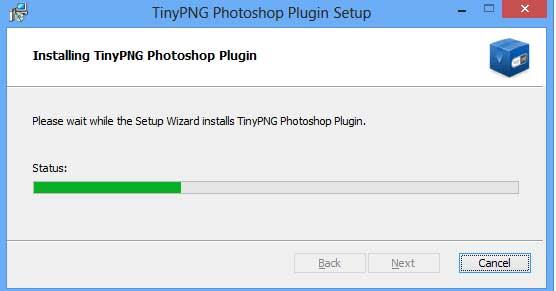
Als u een virusscantool zoals Avast Business Antivirus of AVG AntiVirus gebruikt en een installatiefout tegenkomt, moet u deze mogelijk tijdelijk uitschakelen.
3. Gebruik Verkenner om het bestand TinyPNG-JPG.license van de downloadmap naar de map met plug -ins van Photoshop te kopiëren . De plugin-directory bevindt zich op: C: \ Program Files \ Adobe \ Adobe Photoshop ... \ Plug-ins .
Als u een 64-bits versie van Windows gebruikt, moet u het licentiebestand tweemaal dupliceren. Photoshop bevindt zich altijd in zowel programmabestanden als programmabestanden (x86) -bestanden.
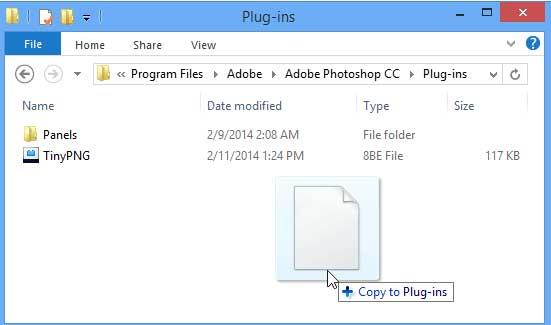
Nu is de Photoshop-plug-in met succes op de computer geïnstalleerd.
Zodra deze plug-in is geïnstalleerd, kunt u deze gebruiken om het gecomprimeerde PNG-bestand op te slaan in Adobe Photoshop.
1. Start Photoshop opnieuw en open het afbeeldingsbestand. Zorg ervoor dat deze is ingesteld op RGB-, CMYK-, laboratorium- of grijswaardenmodus.
2. Klik in het bestandsmenu op Bestand> Exporteren> TinyPNG en TinyJPG.…
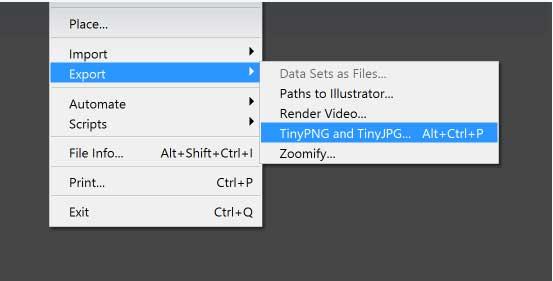
3. De dialoogvensters van Photoshop TinyPNG en TinyJPG plug-in worden weergegeven met een voorbeeld van de gecomprimeerde afbeelding. U kunt een naam invoeren in het veld Bestandsnaam, de optie om het formaat van de afbeelding of de maplocatie aan te passen. Klik op Opslaan om het proces te voltooien.
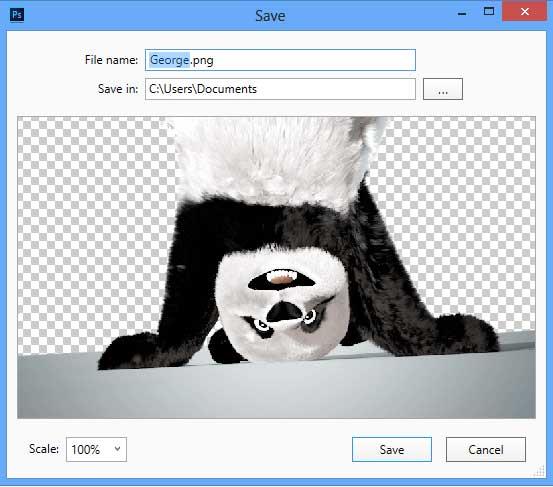
Hierboven ziet u hoe u de Photoshop TinyPNG & TinyJPG-plug-in op Mac en Windows installeert. Ik hoop dat het artikel nuttig voor je is.
Mensen besteden te veel tijd aan het handmatig verwijderen van achtergronden, en AI is niet altijd de magie die het belooft te zijn.
In deze tutorial leert u hoe u met behulp van Adobe Photoshop eenvoudig een foto kunt omzetten in een potloodschets.
Veel mensen vonden het aanpassen van de afbeeldingsgrootte erg vervelend, totdat ze leerden over de eenvoudige kanaalgebaseerde beschermingsmethode van Photoshop.
Voeg snel en eenvoudig een postereffect toe aan uw afbeeldingen met behulp van Photoshop. Zo creëert u de klassieke look van posters die met een beperkt aantal inktkleuren zijn afgedrukt.
Er zijn veel AI-fotobewerkingsprogramma's waardoor Photoshop een tweede keus is. AI-functies zijn handige hulpmiddelen voor het bewerken van foto's zonder dat je ingewikkelde Photoshop-technieken hoeft te leren.
Photoshop 2025 bevat nieuwe AI-tools, slimmere selecties en functies waarvan u tot nu toe niet wist dat u ze nodig had.
In deze tutorial leert u hoe u snel en eenvoudig een monochroom kleureffect aan een afbeelding kunt toevoegen met behulp van Adobe Photoshop.
In deze tutorial leert u hoe u canvasruimte en slagschaduw aan uw foto in Photoshop kunt toevoegen om een eenvoudige maar stijlvolle fotorand te maken.
Met de Lens Blur-tool van Adobe kunt u uw foto's eenvoudig bekijken en er diepte en focus aan toevoegen.
Photoshop Actions is een geliefde functie van de populaire fotobewerkingstool die verstopt zit in de app. Het is bedoeld om workflows te versnellen zonder dat er AI nodig is.
Lightroom en Adobe Photoshop zijn twee van de beste fotobewerkingsprogramma's. Veel professionals gebruiken beide programma's samen, maar als amateurfotograaf heb je Lightroom alleen nodig.
In deze tutorial leert u hoe u een gaaf Picture in Picture-effect kunt creëren met Adobe Photoshop. Dit doet u door van één foto de illusie te wekken dat er een kleinere, bijgesneden versie van dezelfde foto in zit.
Generative Workspace is een van de belangrijkste AI-functies die op Adobe Max 2024 zijn aangekondigd. Het wordt de nieuwe thuisbasis voor uw Generative AI-afbeeldingen en -bestanden.
Met Generative Fill, aangestuurd door Adobe's Generative AI genaamd Firefly, kan iedereen realistische waterreflectie-effecten toevoegen aan foto's door simpelweg een selectie te tekenen, een paar woorden te typen en op een knop te klikken.
In deze tutorial leert u hoe u een afbeelding kopieert en plakt in een selectie in een andere afbeelding met de opdracht Plakken in van Adobe Photoshop.
Wat is VPN en wat zijn de voor- en nadelen ervan? Laten we met WebTech360 de definitie van VPN bespreken en hoe we dit model en systeem in de praktijk kunnen toepassen.
Windows Security biedt meer dan alleen bescherming tegen basisvirussen. Het beschermt tegen phishing, blokkeert ransomware en voorkomt dat schadelijke apps worden uitgevoerd. Deze functies zijn echter niet gemakkelijk te vinden: ze zitten verborgen achter verschillende menulagen.
Zodra u het onder de knie hebt en zelf hebt uitgeprobeerd, zult u merken dat encryptie ontzettend makkelijk te gebruiken is en ontzettend praktisch in het dagelijks leven.
In het volgende artikel presenteren we de basisbewerkingen voor het herstellen van verwijderde gegevens in Windows 7 met de ondersteunende tool Recuva Portable. Met Recuva Portable kunt u uw gegevens opslaan op een handige USB-stick en gebruiken wanneer u ze nodig hebt. De tool is compact, eenvoudig en gebruiksvriendelijk en beschikt over de volgende functies:
CCleaner scant binnen enkele minuten op dubbele bestanden en laat u vervolgens beslissen welke u veilig kunt verwijderen.
Door de downloadmap van station C naar een ander station in Windows 11 te verplaatsen, verkleint u de capaciteit van station C en werkt uw computer soepeler.
Op deze manier kunt u uw systeem zodanig afstemmen dat updates plaatsvinden volgens uw eigen schema, en niet dat van Microsoft.
Windows Verkenner biedt talloze opties om de weergave van bestanden te wijzigen. Wat u misschien niet weet, is dat één belangrijke optie standaard is uitgeschakeld, ook al is deze cruciaal voor de beveiliging van uw systeem.
Met de juiste hulpmiddelen kunt u uw systeem scannen en spyware, adware en andere schadelijke programma's verwijderen die mogelijk op uw systeem aanwezig zijn.
Hieronder vindt u een lijst met aanbevolen software voor het installeren van een nieuwe computer. Zo kunt u de belangrijkste en beste applicaties voor uw computer kiezen!
Het kan erg handig zijn om een compleet besturingssysteem op een flashdrive te hebben staan, vooral als je geen laptop hebt. Maar denk niet dat deze functie beperkt is tot Linux-distributies - het is tijd om je Windows-installatie te klonen.
Door een aantal van deze services uit te schakelen, kunt u aanzienlijk besparen op de batterijduur, zonder dat dit uw dagelijkse gebruik beïnvloedt.
Ctrl + Z is een veelgebruikte toetsencombinatie in Windows. Met Ctrl + Z kunt u in principe alle handelingen in Windows ongedaan maken.
Verkorte URL's zijn handig om lange links op te schonen, maar ze verbergen ook de werkelijke bestemming. Als je malware of phishing wilt vermijden, is het niet verstandig om zomaar op die link te klikken.
Na lang wachten is de eerste grote update van Windows 11 officieel uitgebracht.




























